一天一个关于测试知识点,5分钟内讲解你最关心的软件测试问题,今天就接着来谈谈关于软件测试中的“JMeter主要组件介绍(四)”。

16. Aggregate Graph
通过JMeter运行性能测试,可以产生多个报告图,使用最广的是“Aggregate Graph”,通过菜单“Add-> Listener ->Aggregate Graph”添加,如图3-151所示。
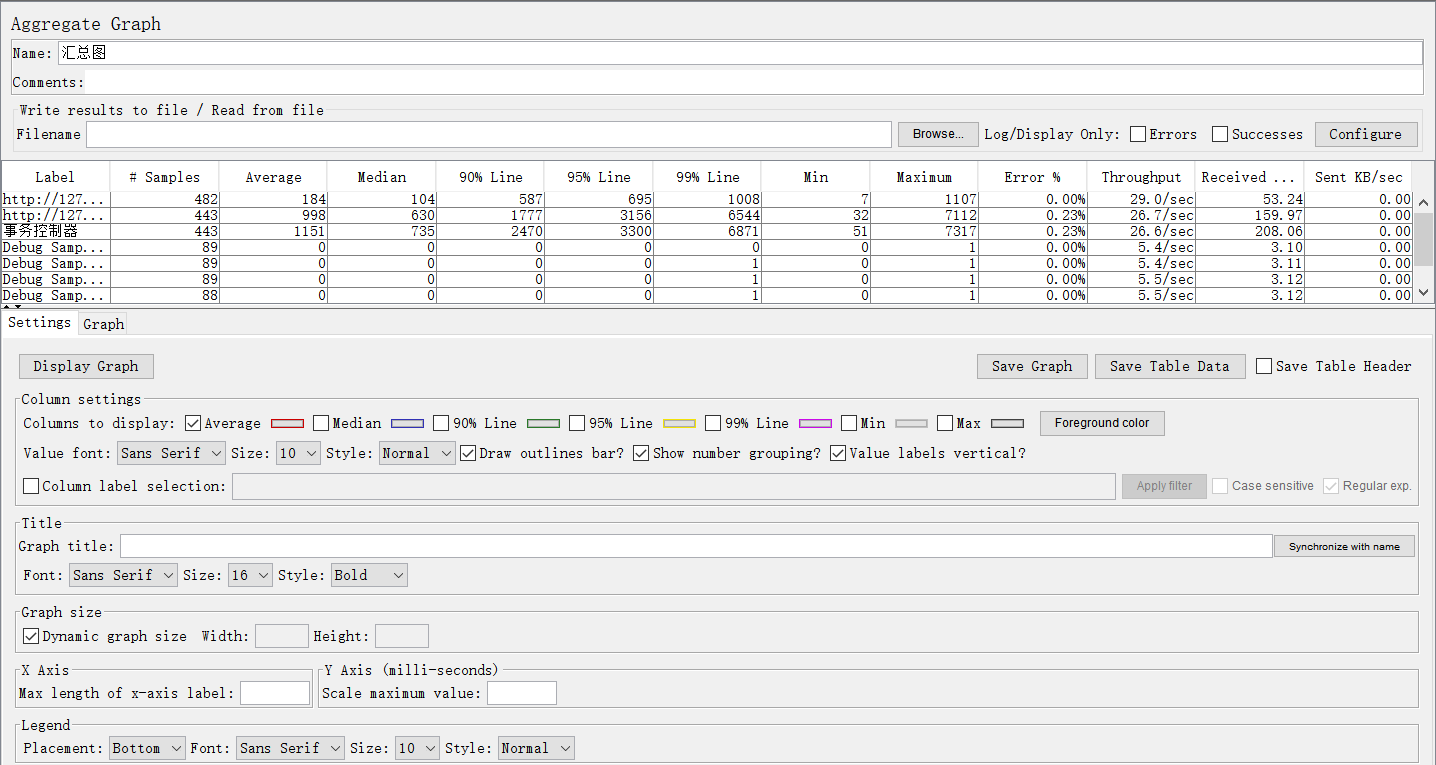
图3-151 Aggregate Graph配置部分
在Aggregate Graph中上半部分,以表格的形式显示当前的性能指标;下半部分可以在Setting标签中设置表格内容,在Graph中以图的信息显示当前的性能指标。
l Write result to file /read from file:可以将结果写入文件中或者通过非GUI形式产生的报告导入进行分析。点击【Configure】按键可以配置存储/获取文件的内容,如图3-152所示。
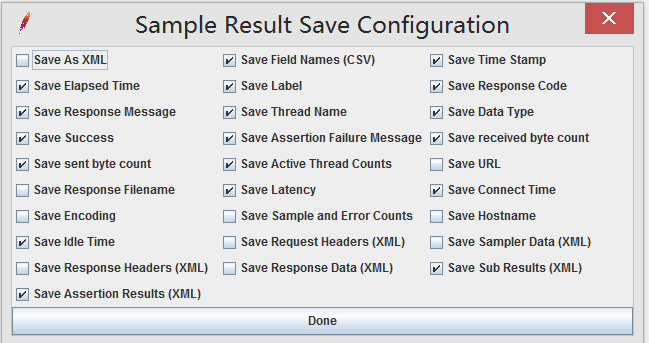
图3-152 Sample Result Save Configuration
图3-153为测试产生的Aggregate Graph。
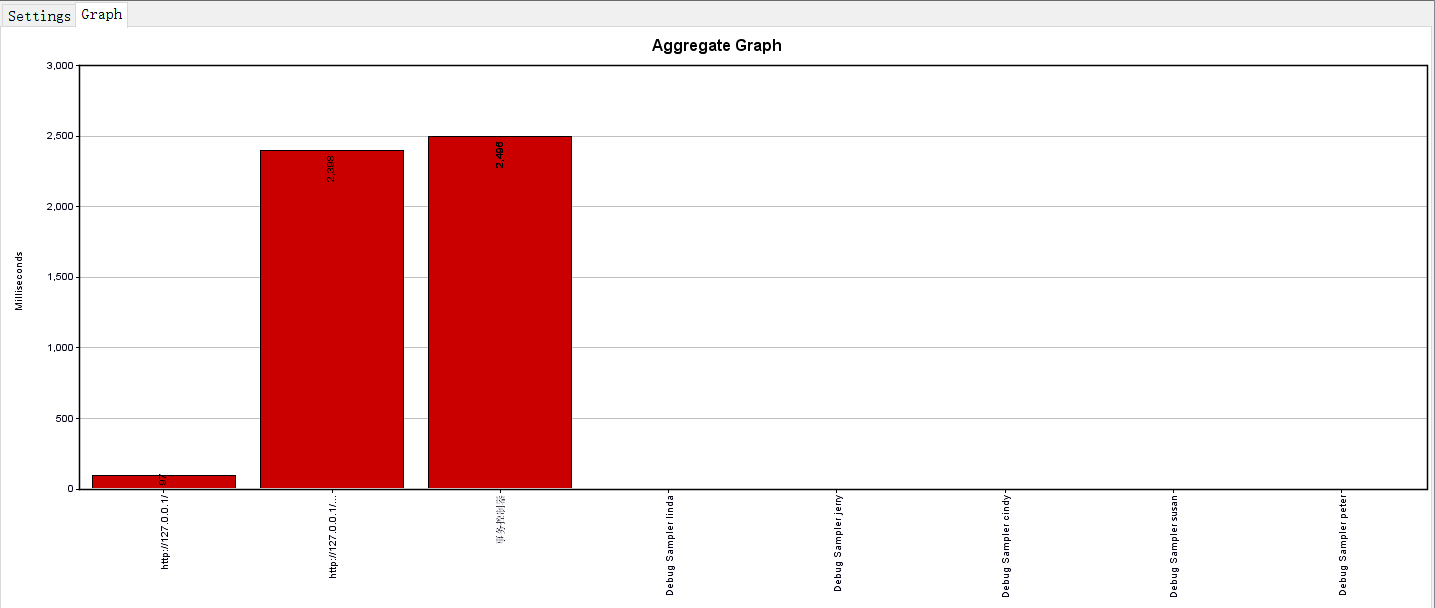
图3-153 Aggregate Graph图形部分
17. Summary Report
Summary Report同Aggregate Graph,不同点在与没有图片化显示。可以通过菜单“Add-> Listener ->Summary Report”进入,如图3-154所示。
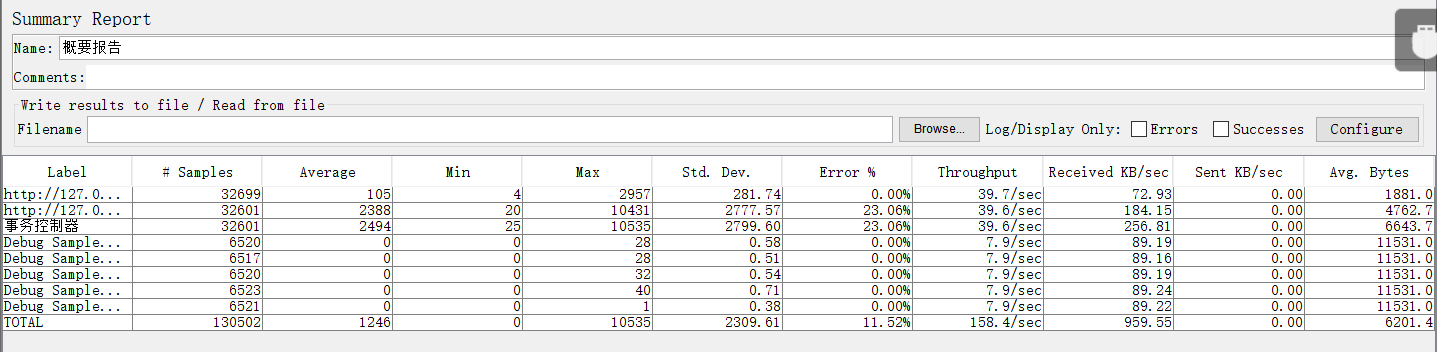
图3-154 Summary Report
18.Response Time Graph
Response Time Graph以图形方式显示响应时间,单位:毫秒。通过添加菜单“Add-> Listener ->Response Time Graph”,图3-155图的设置部分,图3-156为图的显示部分。
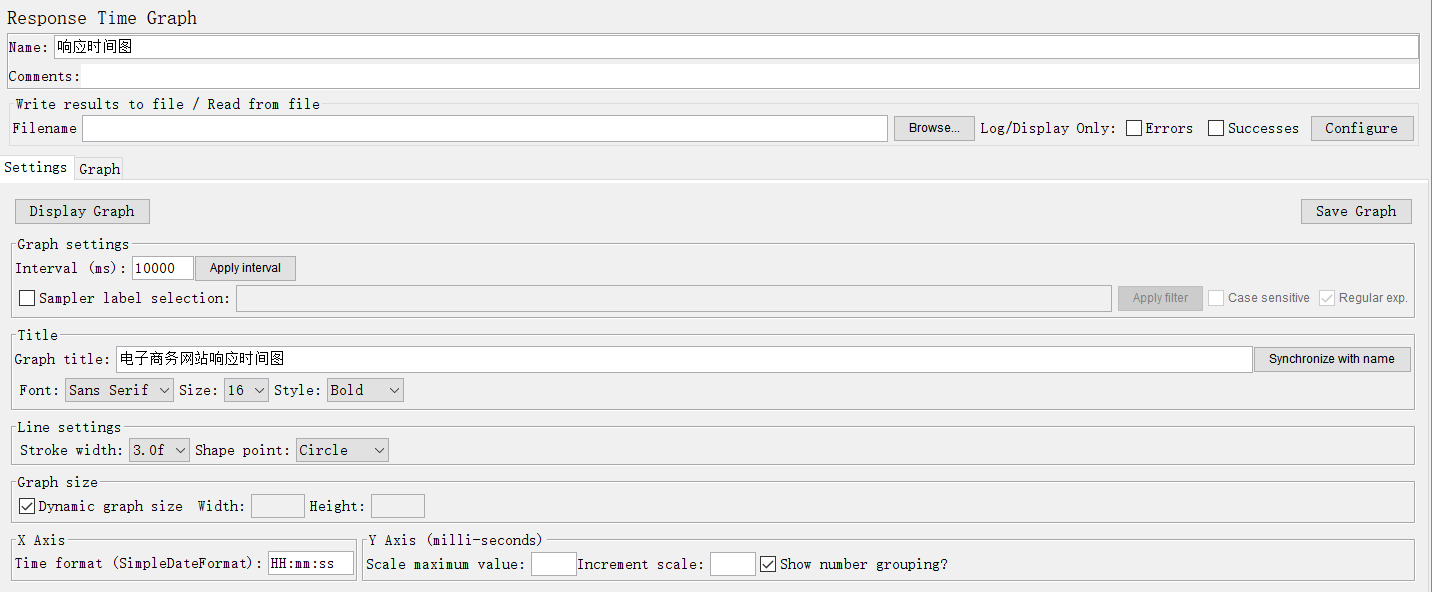
图3-154 Response Time Graph设置部分
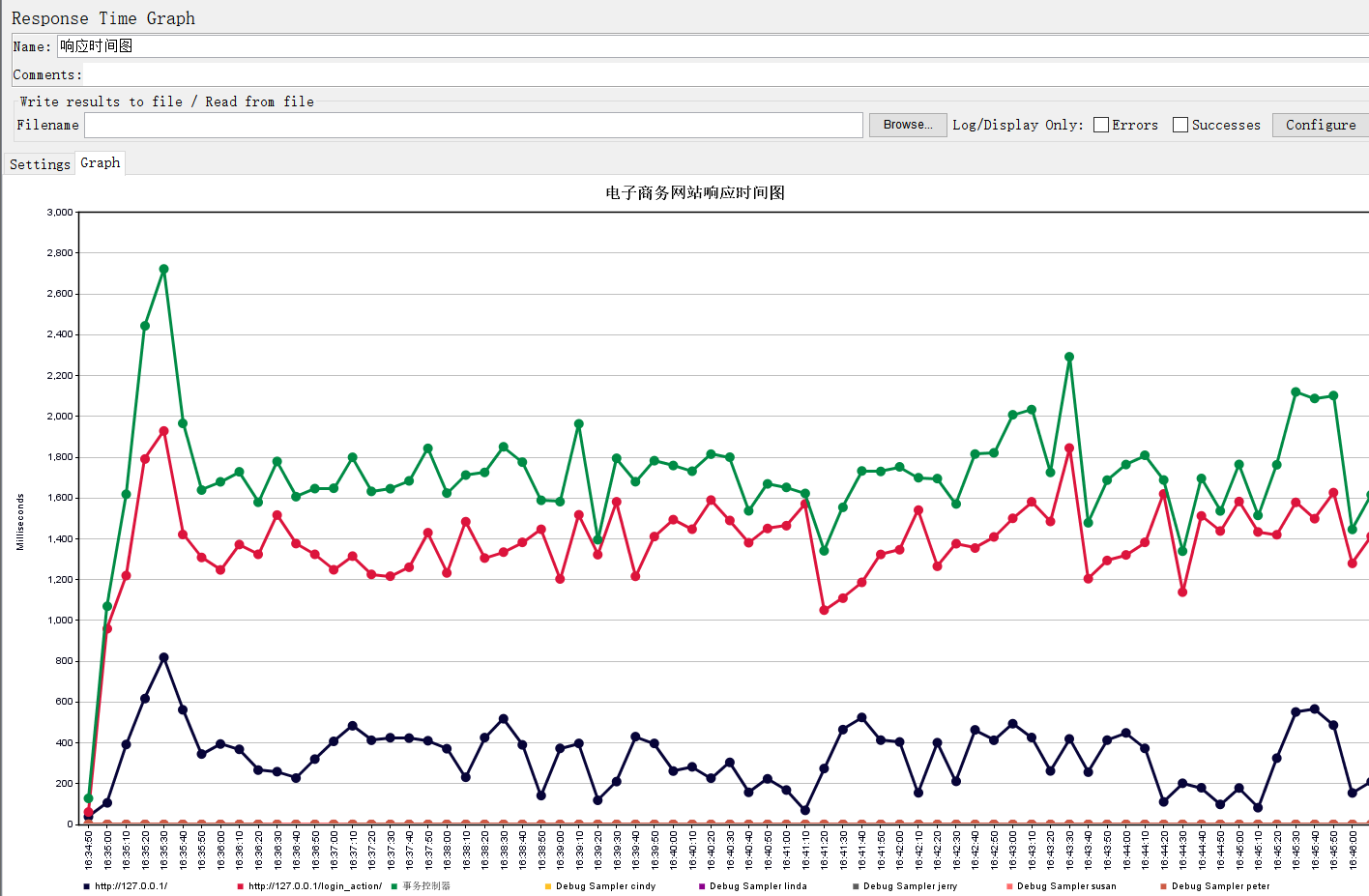
图3-154 Response Time Graph图部分
在图中,最需要关注的是绿色部分,因为这是定义的登录事务。
19.Graph Results
Graph Results可以显示运行中的性能指标,通过点击菜单“Add-> Listener ->Graph Results”获得,如图3-155所示。
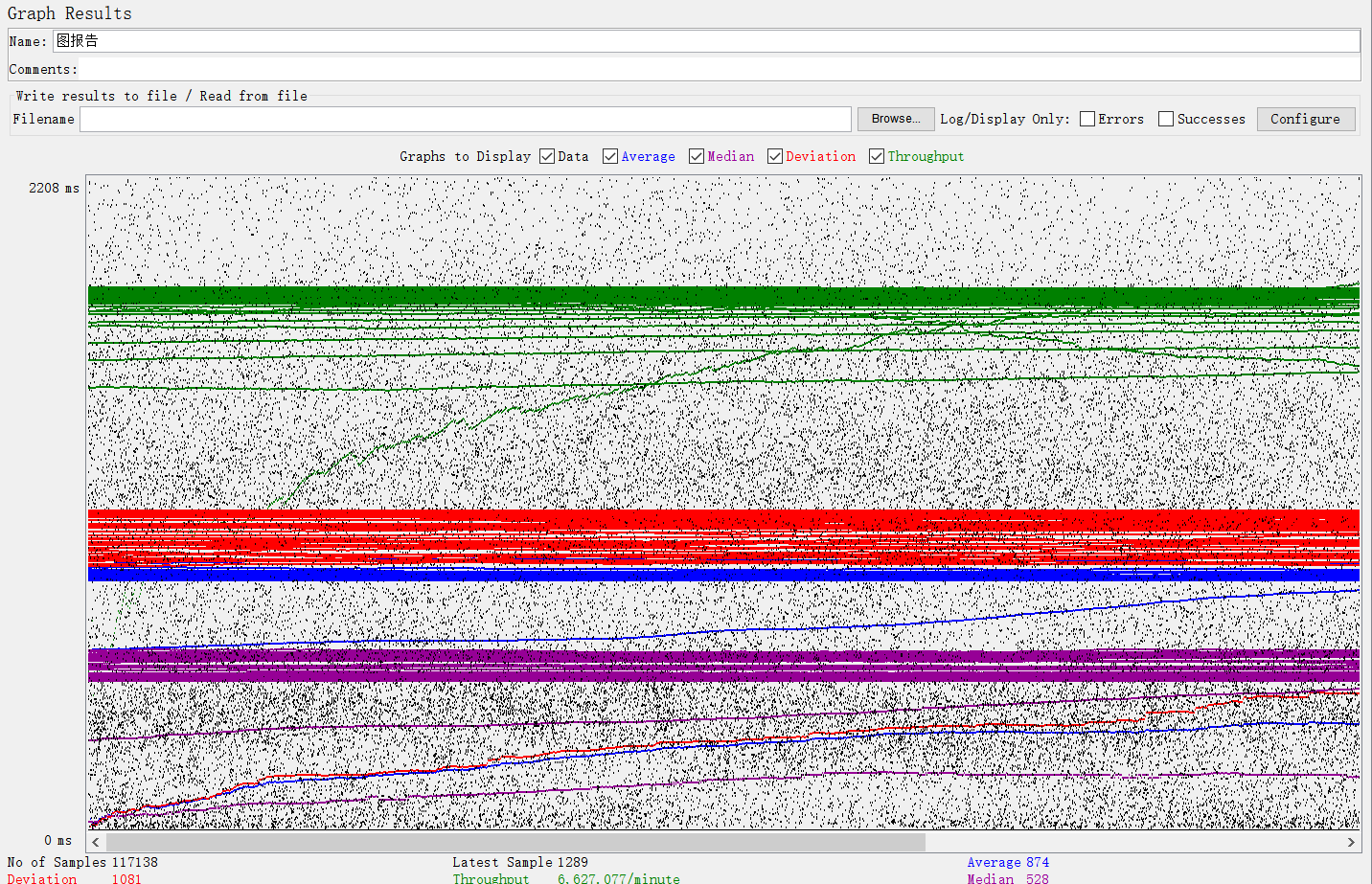
图3-155 Graph Results
其中。
l No of Samples:总取样数(黑色)。
l Latest Sample:最近的取样(黑色)
l Average:平均值(蓝色)。。
l Media:中间值(紫色)。
l Deviation:偏差(红色)。
l Throughput:吞吐量(绿色)。
20. 对“线程组”和“循环控制器”的调整
最后调整一下“线程组”和“循环控制器”,首先调整“线程组”,如图3-152所示。
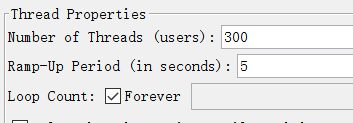
图3-152 对“线程组”的调整
在这里设置300个线程,也就是说300个在线用户,这300个在线用户在5秒内加载完毕,并且线程组将无限循环。
图3-153是对“循环控制器”的调整。
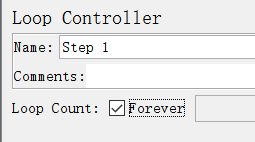
图3-153 对“循环控制器”的调整
对“循环控制器”的循环次数也设成无限循环。
今天关于“JMeter主要组件介绍(四)”就学习到这里了,每个工作日小编都会更新一个小知识,希望大家多多关注我们,一起来学习喔!